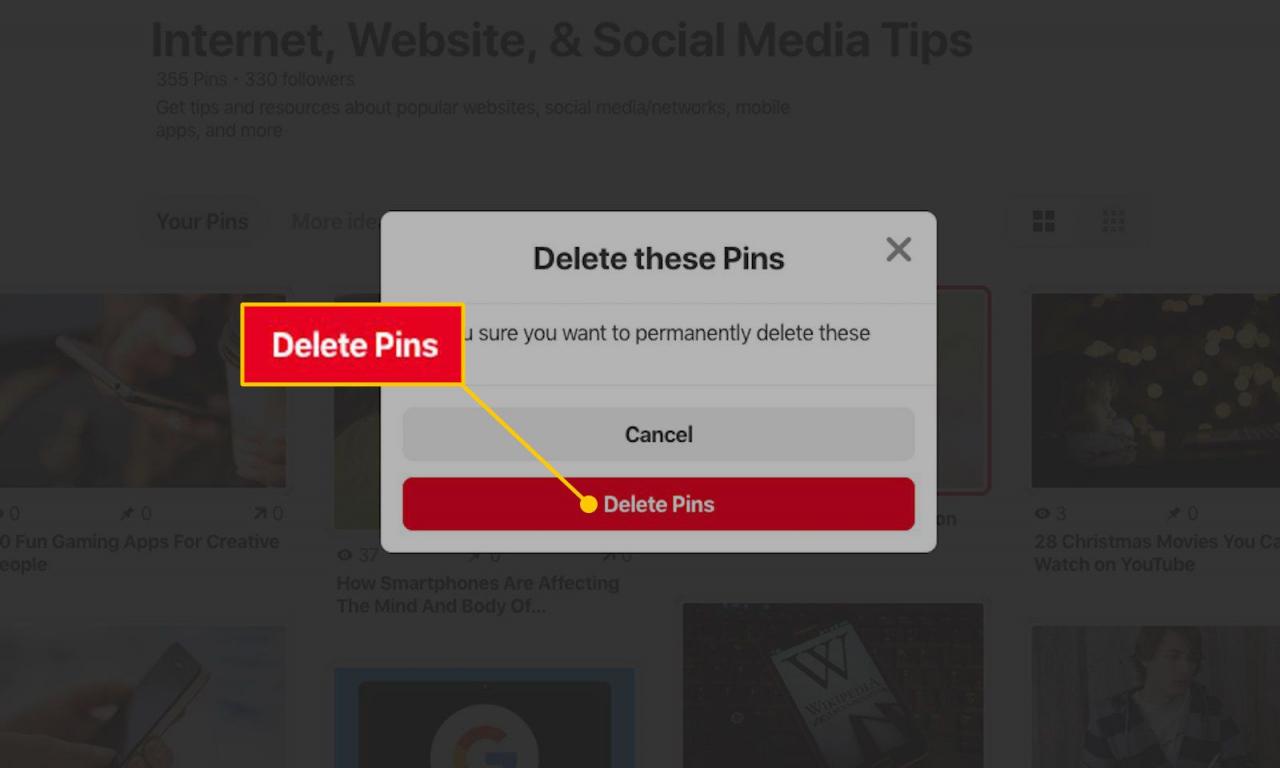Ať už jste omylem uložili špendlík na nesprávnou desku Pinterestu nebo potřebujete vyčistit své desky od irelevantních pinů, Pinterest usnadňuje mazání pinů. Můžete odstranit jeden pin Pinterestu pro rychlé opravy nebo hromadně odstranit špendlíky, abyste ušetřili čas.
Co byste měli vědět o mazání pinů
Není rozdíl mezi odstraněním pinů, které jste uložili z Pinterestu, nebo pinů, které jste vytvořili. Smazání špendlíku, který jste našli ve svém hlavním zdroji a poté uložili na nástěnku, se neliší od smazání špendlíku, který jste vytvořili nahráním fotografie, přidáním odkazu a napsáním popisu.
Pokud smažete špendlík, který jste vytvořili (nahráním fotografie a vyplněním podrobností), nebude smazán z karet ostatních uživatelů, kteří jej uložili. I když jste vytvořili původní špendlík, zmizí pouze z vaší desky.
Jak jednotlivě mazat piny na Pinterestu
Jednotlivé piny můžete odstranit z obou Pinterest.com ve webovém prohlížeči a pomocí oficiálních aplikací Pinterest pro iOS a Android. Níže jsou uvedeny pokyny pro oba, ale zobrazování snímků obrazovky pouze pro Pinterest.com.
-
Přejděte na Pinterest.com ve webovém prohlížeči nebo otevřete aplikaci Pinterest na svém mobilním zařízení a v případě potřeby se přihlaste ke svému účtu.
-
Přejděte na stránku špendlíku pro špendlík, který chcete odstranit.
-
Vybrat tužka ikona v levém horním rohu připínací stránky.
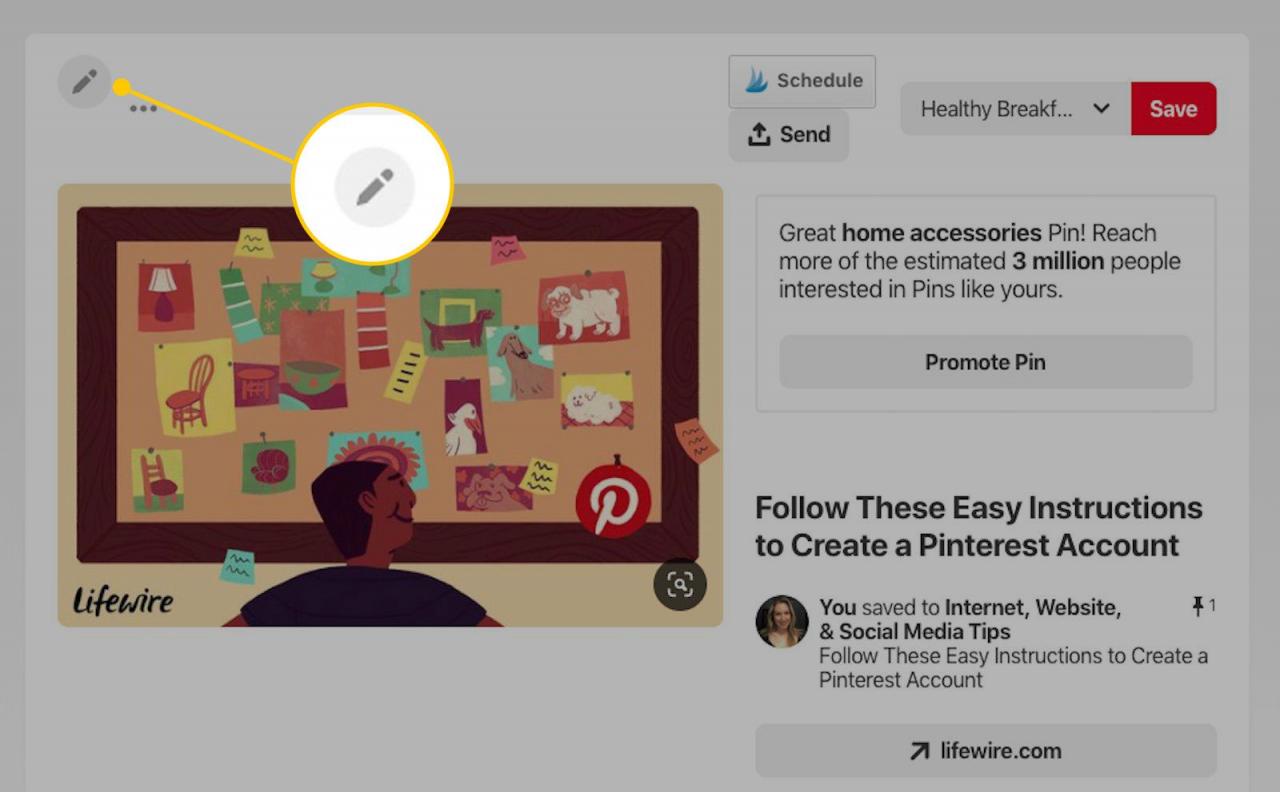
-
vybrat Vymazat.
Jakmile pin odstraníte, nelze jej obnovit. Než to uděláte, nezapomeňte jej smazat.
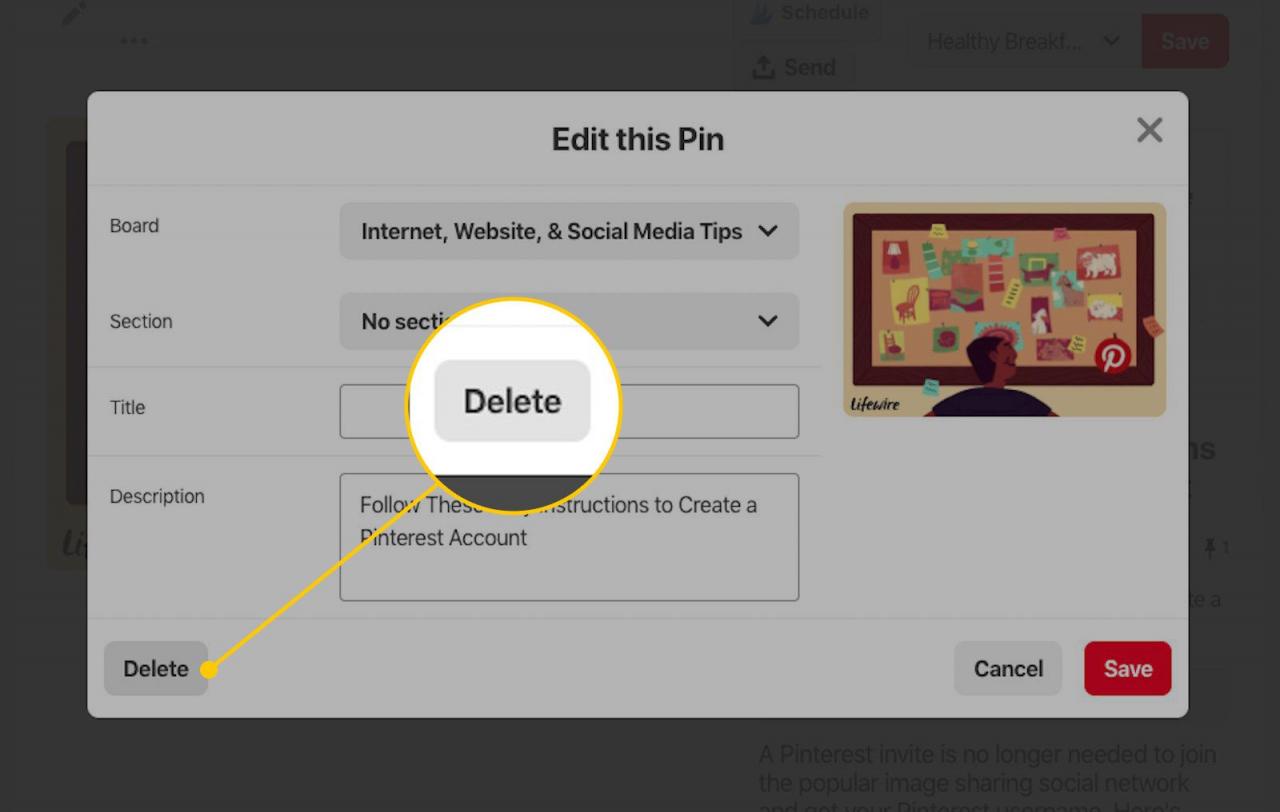
-
vybrat Smazat PIN (web) nebo Vymazat (aplikace) pro potvrzení odstranění.

Jak hromadně mazat piny na Pinterestu
Pokud máte spoustu kolíků a hledáte provést jarní čištění vašich desek, můžete odstranit více kolíků najednou, aby byl proces mazání rychlejší a jednodušší.
Z webu Pinterest.com můžete kolíky hromadně mazat pouze ve webovém prohlížeči. Aplikace Pinterest nemají funkci hromadného mazání. Můžete také hromadně mazat špendlíky pouze z konkrétní stránky nástěnky - nikoli ze stránky kolíků.
-
Ve webovém prohlížeči přejděte na Pinterest.com a v případě potřeby se přihlaste ke svému účtu.
-
vybrat desky z hlavního menu.
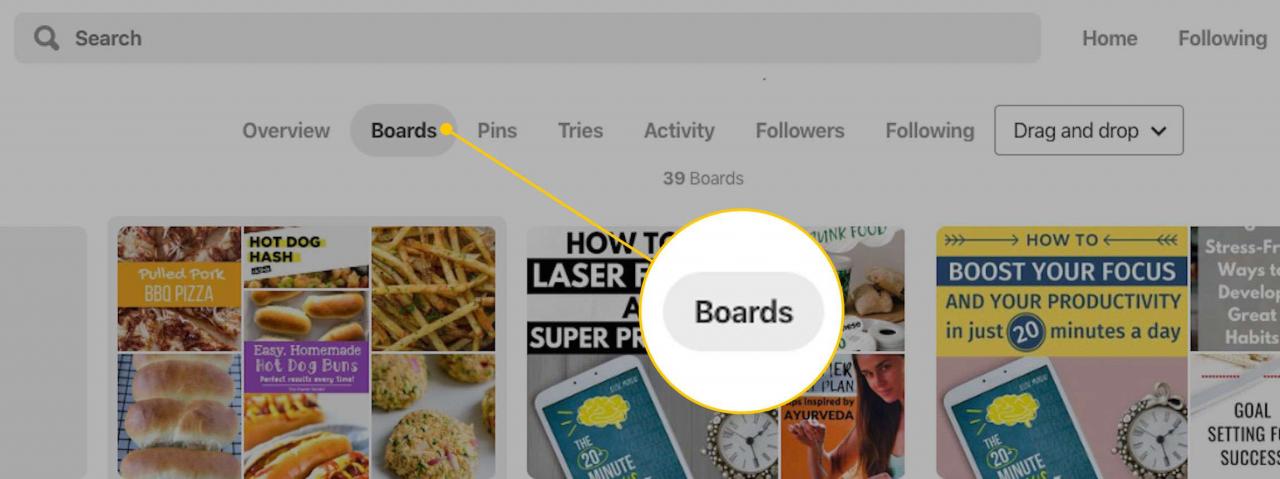
-
Vyberte panel obsahující více pinů, které chcete odstranit.
-
Na stránce desky přímo nad svými piny vyberte Organizovat. Tento příkaz zajistí, že na všechny vaše piny bude možné kliknout.
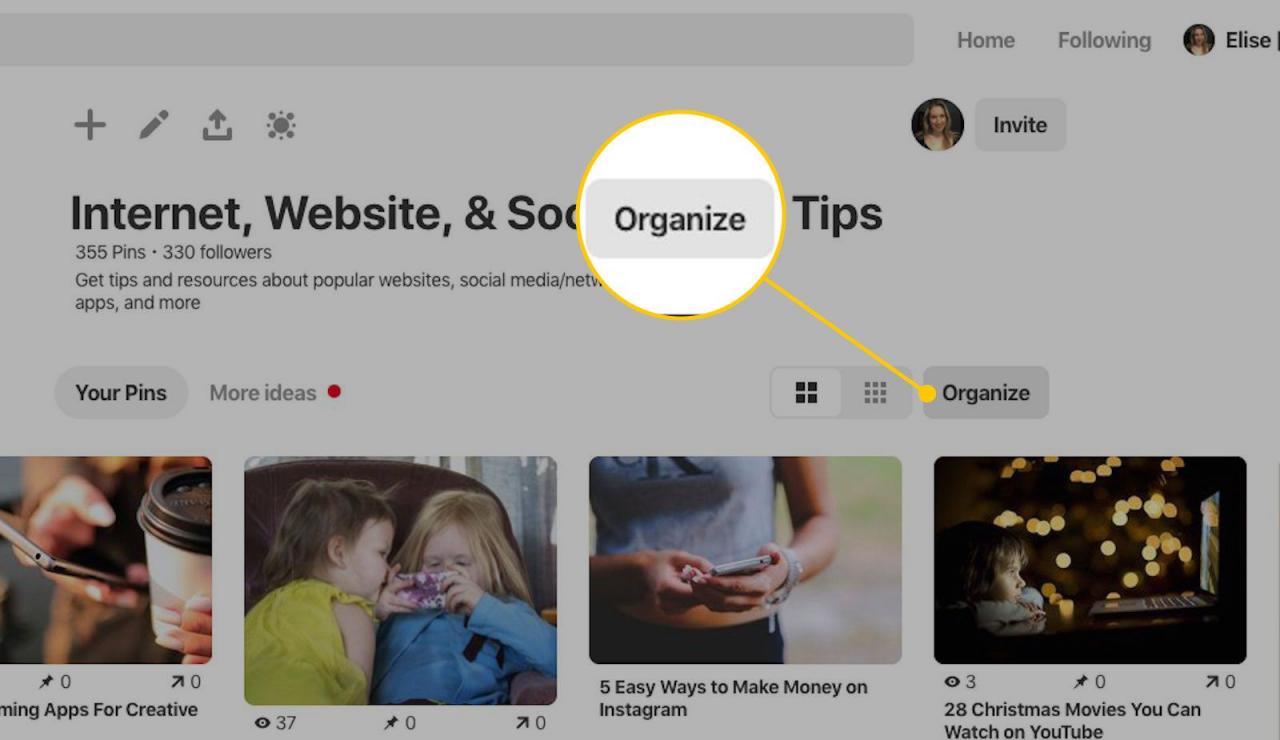
-
Vyberte špendlík, který chcete odstranit. Pokud tak učiníte, bude to načrtnuto červeně.
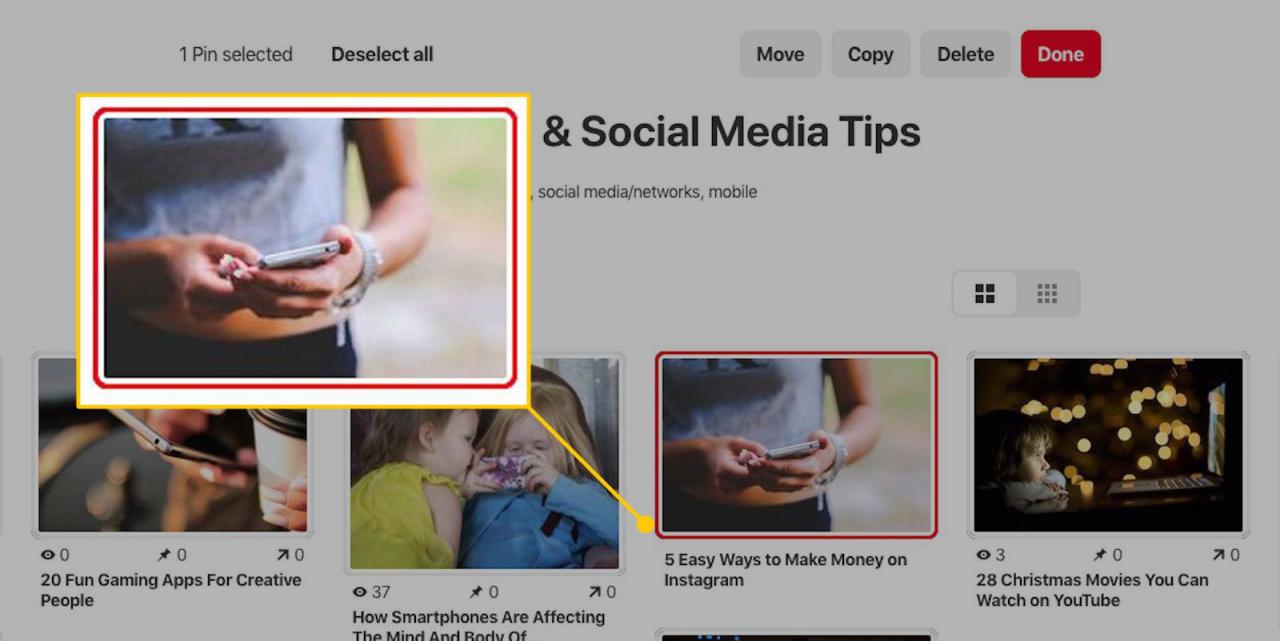
-
Tyto kroky opakujte pro všechny další špendlíky, které chcete odstranit. Pokud omylem vyberete špendlík, který nechcete smazat, zrušte jeho výběr dalším kliknutím. Červený obrys by měl zmizet.
-
Jakmile vyberete všechny piny, které chcete odstranit, přejděte zpět nahoru do horní části stránky a vyberte Vymazat.
Pokud tyto piny smažete, nelze to vrátit zpět. Chcete-li odstranit tyto piny z této konkrétní desky, vyberte Pohyb místo toho je přesunout do jiné skupiny.
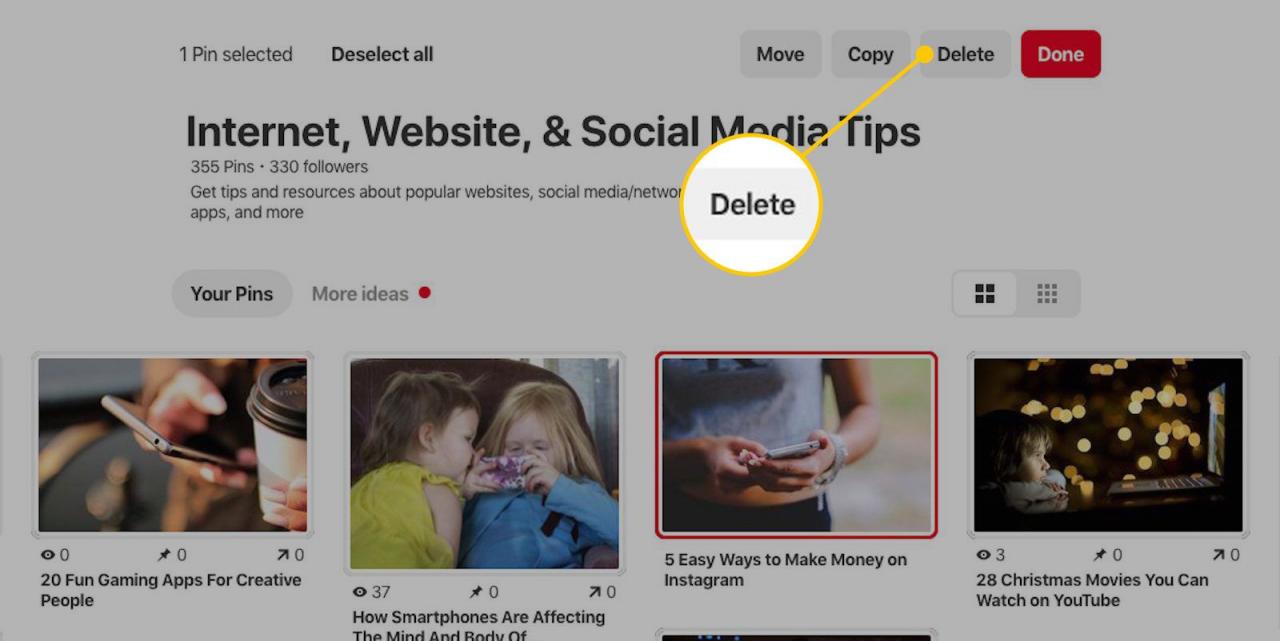
-
vybrat Smazat piny potvrďte smazání.